Baton de lightpainting avec Raspberry Pi : Différence entre versions
(→Création du Support en bois) |
(→Sources et ressources utiles) |
||
| (11 révisions intermédiaires par un autre utilisateur non affichées) | |||
| Ligne 91 : | Ligne 91 : | ||
=== Code, Câblages et soudures === | === Code, Câblages et soudures === | ||
| − | ... | + | Nous avons câbler et souder le level shifter IC 74AHCT125 sur la plaque Perma-Proto Pi HAT en suivant le schéma de câblage ci-dessous: |
| + | |||
| + | <CENTER> [[Fichier: shifterCablage.jpg|400px|]] </CENTER> | ||
| + | |||
| + | Le résultat est le suivant: | ||
| + | |||
| + | <CENTER> [[Fichier: plaqueCablage.jpg|400px|]] </CENTER> | ||
| + | |||
| + | Pour fournir suffisamment d'énergie au bandeau de LED complet il faut apporter une source d'énergie supplémentaire, car la raspberry pi ne peut fournir assez assez de courant. Une alimentation de 5V et 2.1A est idéale, de plus les masses des deux alimentations doivent être connectés. | ||
| + | |||
| + | Pour tester le montage et obtenir le code de traitement d'image, il suffit de récupérer les packages disponible dans le tuto que nous avons suivi, disponible en lien dans l'onglet "Vous aimerez aussi". | ||
| + | |||
| + | |||
====Trucs & Astuces ==== | ====Trucs & Astuces ==== | ||
*Prendre en considération les raccourcis de code. (Exemple:" le :q " pour sortir du fichier texte modifié par le '/usr/local/bin/gpio-halt 21 &' ) | *Prendre en considération les raccourcis de code. (Exemple:" le :q " pour sortir du fichier texte modifié par le '/usr/local/bin/gpio-halt 21 &' ) | ||
| + | |||
| + | *Il se peut qu'il n'y ai pas d'entrée CLK (clock) sur le bandeau de LED, dans ce cas le changement de couleur des led ne sera pas synchronisé, le changement de couleur se fera en cascade. | ||
=== Création du Support en bois === | === Création du Support en bois === | ||
| Ligne 108 : | Ligne 122 : | ||
=== Ce qu'il reste à faire === | === Ce qu'il reste à faire === | ||
| − | . | + | Nous sommes resté bloqué lors des tests de fonctionnement de notre bandeau de LED, le problème venir du code de test mal adapté ou bien de notre câblage. Enfin il nous reste à récupérer le code principal de traitement de l'image, et pour finir l’assemblage final du bâton, du bandeau de LED, de la raspberry pi, les commandes et le système d'alimentation. |
== Comment ça marche ? == | == Comment ça marche ? == | ||
| Ligne 156 : | Ligne 170 : | ||
== Sources et ressources utiles == | == Sources et ressources utiles == | ||
Pour démarrer votre RaspberryPI : http://www.raspberrypi-france.fr/premiere-utilisation-raspberry-pi/ | Pour démarrer votre RaspberryPI : http://www.raspberrypi-france.fr/premiere-utilisation-raspberry-pi/ | ||
| + | |||
| + | [[Catégorie:Raspberry Pi]] | ||
Version actuelle datée du 15 janvier 2024 à 16:16
Cette page est une fiche écrite dans le cadre de l'Inter Semestre ENIB 2017
Le contenu de cette fiche est en cours de rédaction, elle va s'étoffer pendant tout le mois de janvier !
Sommaire
Qu'est-ce qu'un bâton de LightPainting?
Le bâton de LightPainting est une technique consistant à déplacer un bandeau de LED lumineuses devant un appareil photo en utilisant un temps d'exposition long dans un environnement sombre.
La photographie ainsi obtenue révèle alors l'image souhaitée. Ce bâton permet de jouer avec les reliefs, les mouvements ainsi que les objets alentours.
Voici un exemple de photo réalisable grâce au bâton:

Auteurs
Ont participé à la rédaction de cette fiche :
- s4vallet (Sélène Vallet)
- Nabiha (Nabaiha Benhaida)
- Arthur SAMZUN (Arthur Samzun)
- Cox (Corentin Rivière)
Outils et matériaux
Liste du Matériel
- Un ordinateur Raspberry Pi : Le code fonctionne avec n’importe quelle version de Raspberry Pi mais nous recommandons un modèle récent interface GPIO 40 pins (Model B+, Model A+, Pi 2 or Pi Zero). Ci-dessous un B+:

- Perma-Proto Pi HAT : Installe soigneusement sur le GPIO à 40 épingles en fournissant un point de connexion avec diverses autres parties.

- Carte micro SD 2GB ou plus. (Nous avons choisi une 8GB)

- Disque USB flash pour charger les images.
- Un bandeau à LED (DotStar LED strip) d'un mètre de long avec 144 LED.

- Un level shifter IC 74AHCT125.

- 6 boutons poussoirs.

- Une Batterie externe USB ou une autre source portable de 5V. Plus il y aura du courant fournit, plus l qualité de l'image sera bonne.
- 2 câbles USB pour être connecté à la batterie externe. (Si batterie externe il y a )
- Du matériel de Soudure (fil, etc..)
- Un boîtier opaque pour le Raspberry Pi.


- Un magasin de bricolage.
- 1 tasseau de bois minimum of 42 inches de long
- 1 tasseau de bois 12 à 18 inches de long
- Une petite boite pour ranger le matériel.
Outils
- Un logiciel de Modélisation (Catia ou SolidWorks par exemple)
- Matériel travail bois (scie, perceuse, visseuse,ponceuse)



- soudure

- Une imprimante 3D .

...
Compétences
- Créativité et imagination, programmation, impression 3D,
- Raspberry Pi
- Code
- Transformation d'images
Réaliser le projet
Prise en main du RaspberryPi
Pas de panique, le Raspberry n'est qu'un ordinateur sous forme de carte électronique ainsi, sont câblage est facilement imprégnable. Il existe plusieurs versions,toutes possibles dans le cas présent, cependant pour notre projet nous nous sommes muni d'un B+, il est normal que certains composants soient manquants d'une version à l'autre.
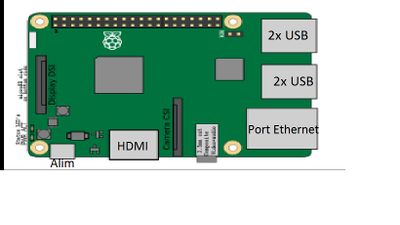
Le Raspberry Pi est livré nu, sans chargeur et sans carte SD. Une fois le matériel nécessaire en main il faut installer un système d'exploitation sur la micro SD, puis réaliser toutes les manipulations nécessaire afin d'obtenir une interface graphique propre. Vous pouvez coder en SSH (Depuis votre propre ordinateur) ou bien ajouter un clavier, une souris et un écran à votre RaspberryPi (Solution que nous avons choisi).
Pour correctement réaliser votre initialisation de RaspberryPi, nous vous conseillons ce site : http://www.bexen.fr/2016/03/14/raspberry-pi-installation-et-configuration-de-raspbian-jessie/
Trucs & Astuces
- Il est possible que le clavier soit originellement en QWERTY, il faut le convertir en AZERTY sur le terminal pour plus de facilité.
- Il est nécessaire d'avoir un accès à internet sur le RaspberryPi Pour installer les packages nécessaires au projet. Pour cela, pas de problème si vous coder par SSH. Mais, si comme nous vous êtes sur clavier et écran il existe deux solutions : Brancher un portable ayant accès à internet ou brancher un câble Ethernet sur secteur et sur le port Ethernet de la carte.
Création du boitier pour le RaspberryPi
Afin de créer un boitier pour votre ordinateur (Le RaspberryPi) il n'y a pas de meilleure méthode. Vous pouvez le réaliser avec beaucoup de matières différentes (Bois, plastique, etc...) et de formes diverses. Dans l'optique d'utiliser l'imprimante 3D, nous avons choisi le plastique et la forme fut réalisée sur Catia (Un logiciel permettant la réalisation 3D de pièces) en respectant les dimensions du Raspberry Pi B+. Pour plus de simplicité il existe de nombreux modèles pré-définis de boitiers sur internet.
Trucs & Astuces
- Si vous prenez un modèle sur internet , vérifier le type du fichier: Il est nécessaire que celui-ci soit en .stl
- Ne pas se tromper de version de RaspberryPi, prendre les bonnes dimensions.
Code, Câblages et soudures
Nous avons câbler et souder le level shifter IC 74AHCT125 sur la plaque Perma-Proto Pi HAT en suivant le schéma de câblage ci-dessous:
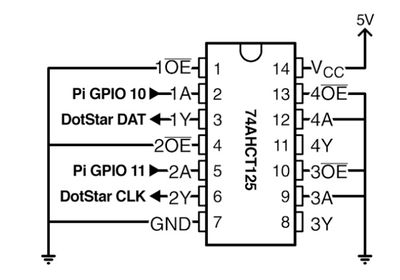
Le résultat est le suivant:

Pour fournir suffisamment d'énergie au bandeau de LED complet il faut apporter une source d'énergie supplémentaire, car la raspberry pi ne peut fournir assez assez de courant. Une alimentation de 5V et 2.1A est idéale, de plus les masses des deux alimentations doivent être connectés.
Pour tester le montage et obtenir le code de traitement d'image, il suffit de récupérer les packages disponible dans le tuto que nous avons suivi, disponible en lien dans l'onglet "Vous aimerez aussi".
Trucs & Astuces
- Prendre en considération les raccourcis de code. (Exemple:" le :q " pour sortir du fichier texte modifié par le '/usr/local/bin/gpio-halt 21 &' )
- Il se peut qu'il n'y ai pas d'entrée CLK (clock) sur le bandeau de LED, dans ce cas le changement de couleur des led ne sera pas synchronisé, le changement de couleur se fera en cascade.
Création du Support en bois


Assemblage
...
Ce qu'il reste à faire
Nous sommes resté bloqué lors des tests de fonctionnement de notre bandeau de LED, le problème venir du code de test mal adapté ou bien de notre câblage. Enfin il nous reste à récupérer le code principal de traitement de l'image, et pour finir l’assemblage final du bâton, du bandeau de LED, de la raspberry pi, les commandes et le système d'alimentation.
Comment ça marche ?
Observations
Il suffit d’héberger une image sous clé USB, de l'introduire dans le Raspberry. Puis, on déplace alors le bâton de la manière souhaité, bien-entendu devant un appareil photo à exposition longue. La photo obtenue est alors à la hauteur des attentes. Ci-joint, une démonstration d'utilisation et de résultats.
- Comment Utiliser le bâton: https://www.youtube.com/watch?v=cKJwNNjqtck
- Résultats attendus: https://www.youtube.com/watch?time_continue=42&v=Auy9n2Fs33Q
Explications
Etre capable de vulgariser au maximum ces connaissances de façon simple et ludique, afin de les transmettre à un plus grand nombre.
Texte + images/photos
Plus d'explications
Entrer dans des explications techniques et scientifiques plus complexes, mais toujours de manière ludique.
Texte + images/photos
Astuces
- Pensez à éteindre votre lampe entre deux formes que vous dessinez ; tous les motifs seront ainsi bien séparés les uns des autres.
- Pour faire la mise au point, réglez-la en mode Manuel, et servez-vous d’un objet quelconque comme point de repère : faites la mise au point sur cet objet, puis retirez-le de la scène et prenez la photo.
- Vous pouvez également intégrer des personnages humains dans votre scène. Vous pourrez alors jouer sur la durée de leur présence dans la scène, pour les faire apparaître nettement visibles, ou bien par transparence.
- N’hésitez pas à faire plusieurs prises de vue avec des réglages différents, pour tester le rendu…
Et dans la vie de tous les jours ?
Le Light Painting basique est une technique photographique consistant à faire intervenir une ou plusieurs sources de lumière tenues à la main (typiquement des lampes de poche ou autre lasers) dans une scène photographiée avec un temps de pose supérieur à 1 seconde

Aujourd'hui, les bandeaux à LED sont souvent utilisés à titre d'éclairage décoratif par exemple. Ici, ce bandeau est détourné en accessoire de LightPainting et le résultat obtenu est nettement amélioré et les possibilités de résultats se multiplient largement. Il est alors possible d'utiliser n'importe quelle image pour le sujet.


Vous aimerez aussi
- Tutoriel utilisé pour mettre en place ce projet : https://cdn-learn.adafruit.com/downloads/pdf/dotstar-pi-painter.pdf
- Bâton de LightPainting sous Arduino: http://wiki.lesfabriquesduponant.net/index.php?title=Baton_de_lightpainting_avec_Arduino
- Pour réaliser plus simplement un bâton de LightPainting: http://www.lightpainting-addict.com/fr/tuto/faites-vos-propres-barres-de-lumiere-b17.html
Sources et ressources utiles
Pour démarrer votre RaspberryPI : http://www.raspberrypi-france.fr/premiere-utilisation-raspberry-pi/
